教程视频:http://v.youku.com/v_show/id_XOTAzMDg3MDQw.html
一、在数据块中设置Where条件
1)通过点击‘新建工作表’按钮,创建一个新的工作表
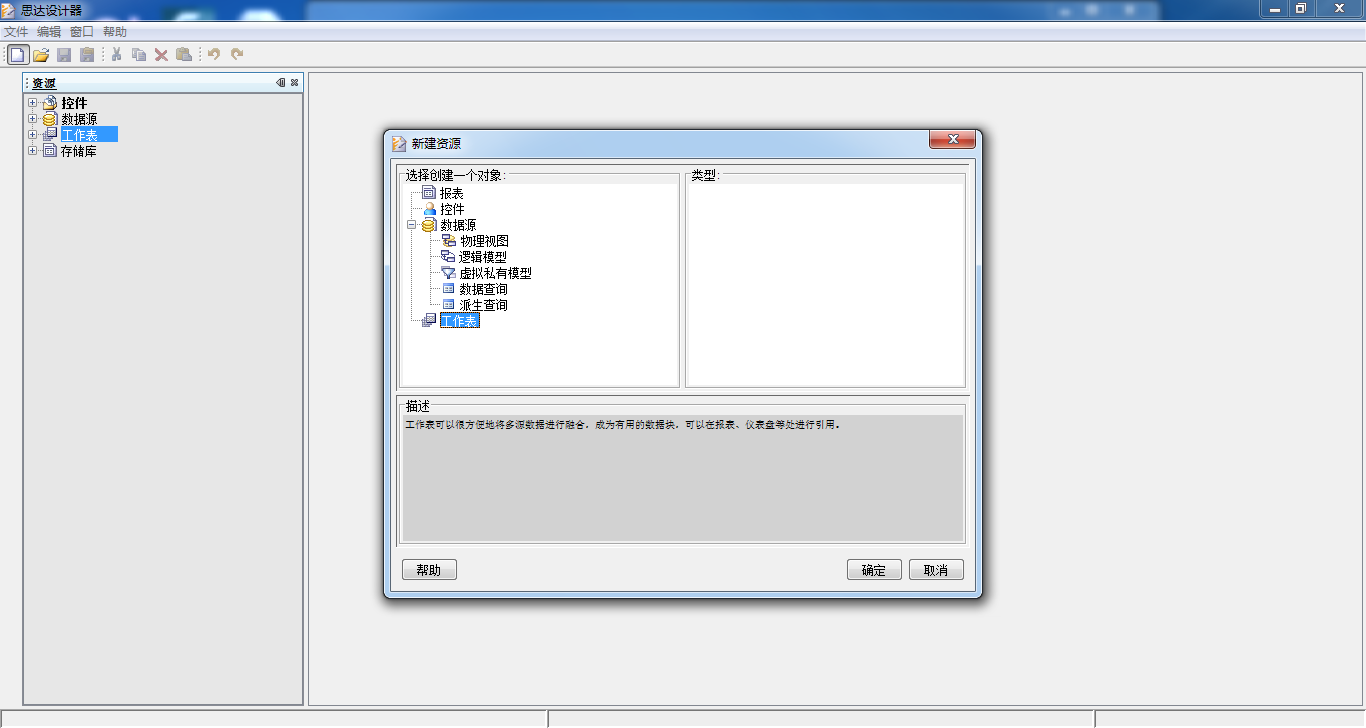
2)展开‘数据源’节点,和‘Orders’节点。从树状图中,拖拽‘customers’查询到工作表中的空白单元格内。一个新的数据表格‘customers1’被创建出来了

3)点击“条件”按钮,选择更多的
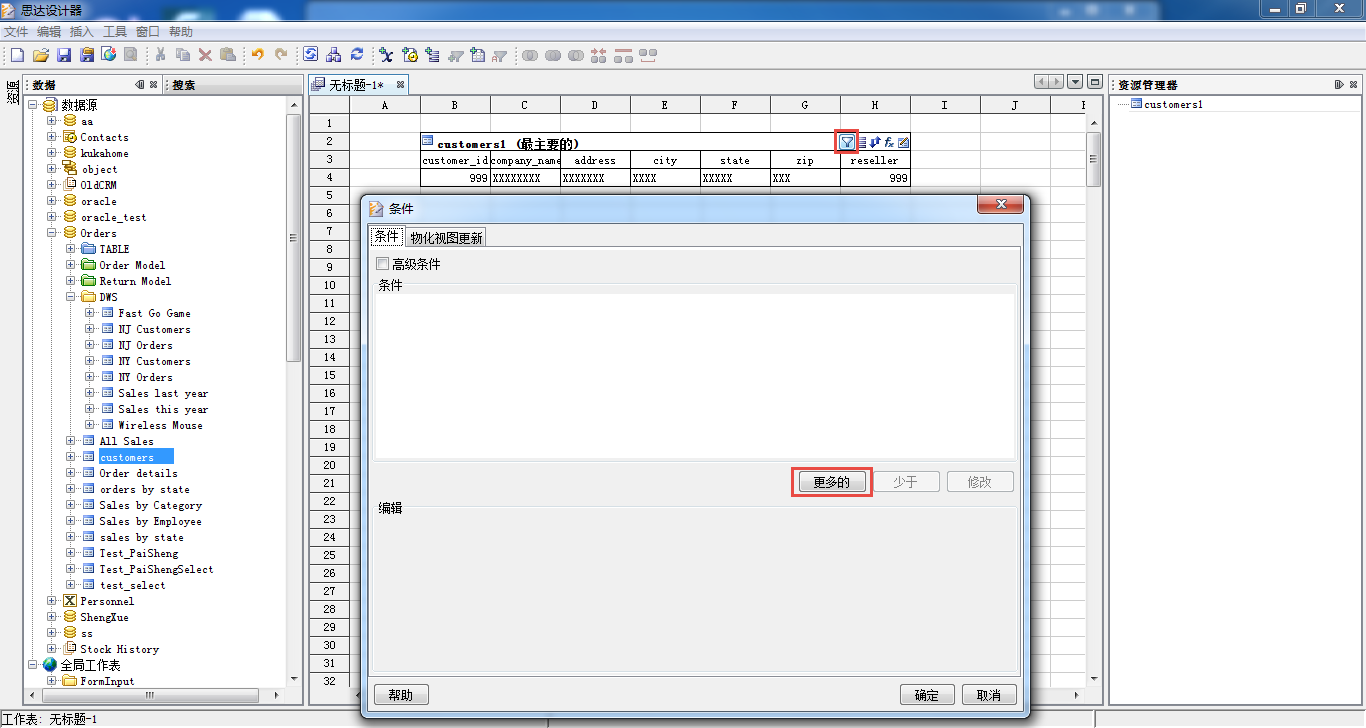
4)编辑条件,zip 是 大于 10000

5)点击确定

6)预览。Zip

列只显示大于10000的数据
二、在数据块中设置Having条件
(having条件是对分组后的每个组的整体属性进行筛选,用聚合函数体现)
1)通过点击‘新建工作表’按钮,创建一个新的工作表
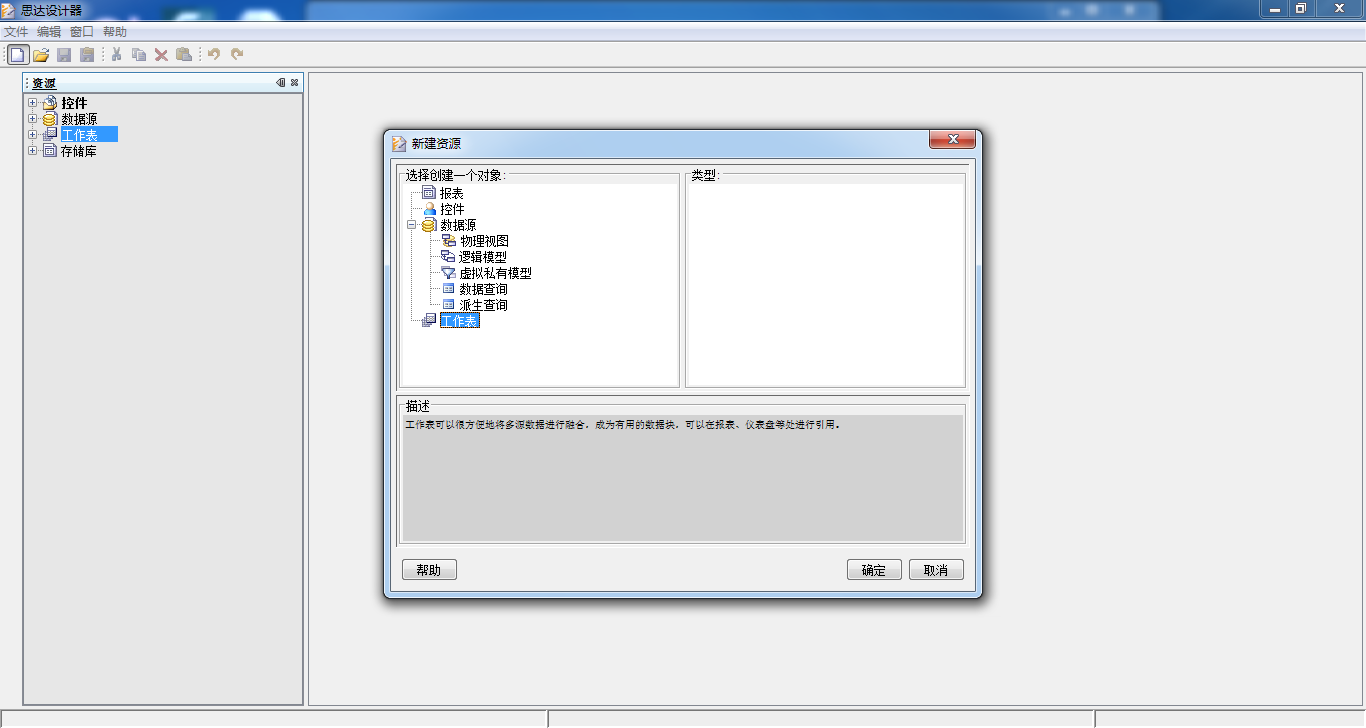
2)展开‘数据源’节点,和‘Orders’节点。从树状图中,拖拽‘customers’查询到工作表中的空白单元格内。一个新的数据表格‘customers1’被创建出来了

3)分组聚合(参见教程03):customer_id、company_name分组reseller聚合
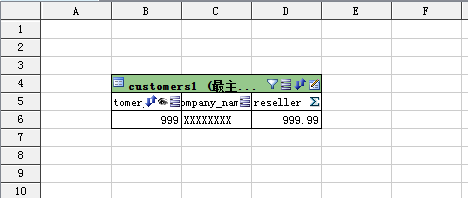
4)点击‘条件’—‘更多的’
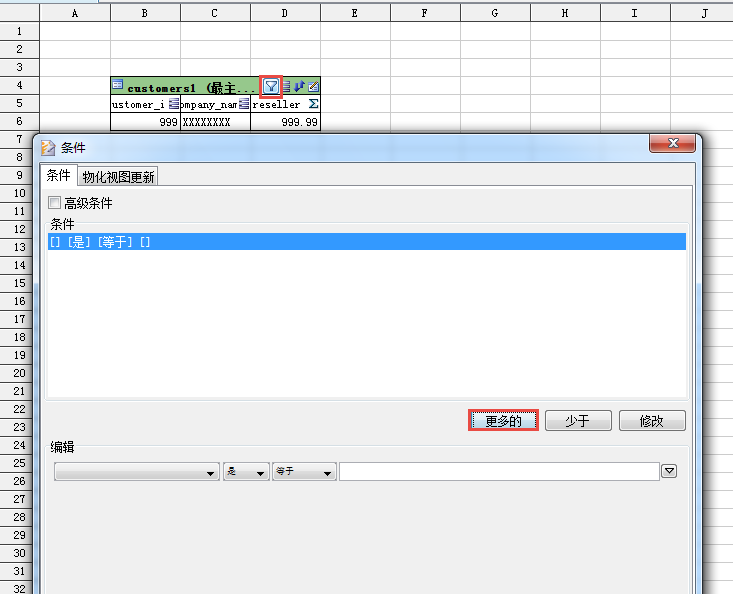
5)编辑条件:customer_id是大于20

6)点击确定,完成

7)预览





 本文介绍了如何在数据块中设置Where条件和Having条件的具体步骤。通过新建工作表并使用‘条件’功能,用户可以实现对数据的有效筛选。Where条件用于过滤行记录,而Having条件则用于对分组后的数据进行进一步筛选。
本文介绍了如何在数据块中设置Where条件和Having条件的具体步骤。通过新建工作表并使用‘条件’功能,用户可以实现对数据的有效筛选。Where条件用于过滤行记录,而Having条件则用于对分组后的数据进行进一步筛选。


















 被折叠的 条评论
为什么被折叠?
被折叠的 条评论
为什么被折叠?








